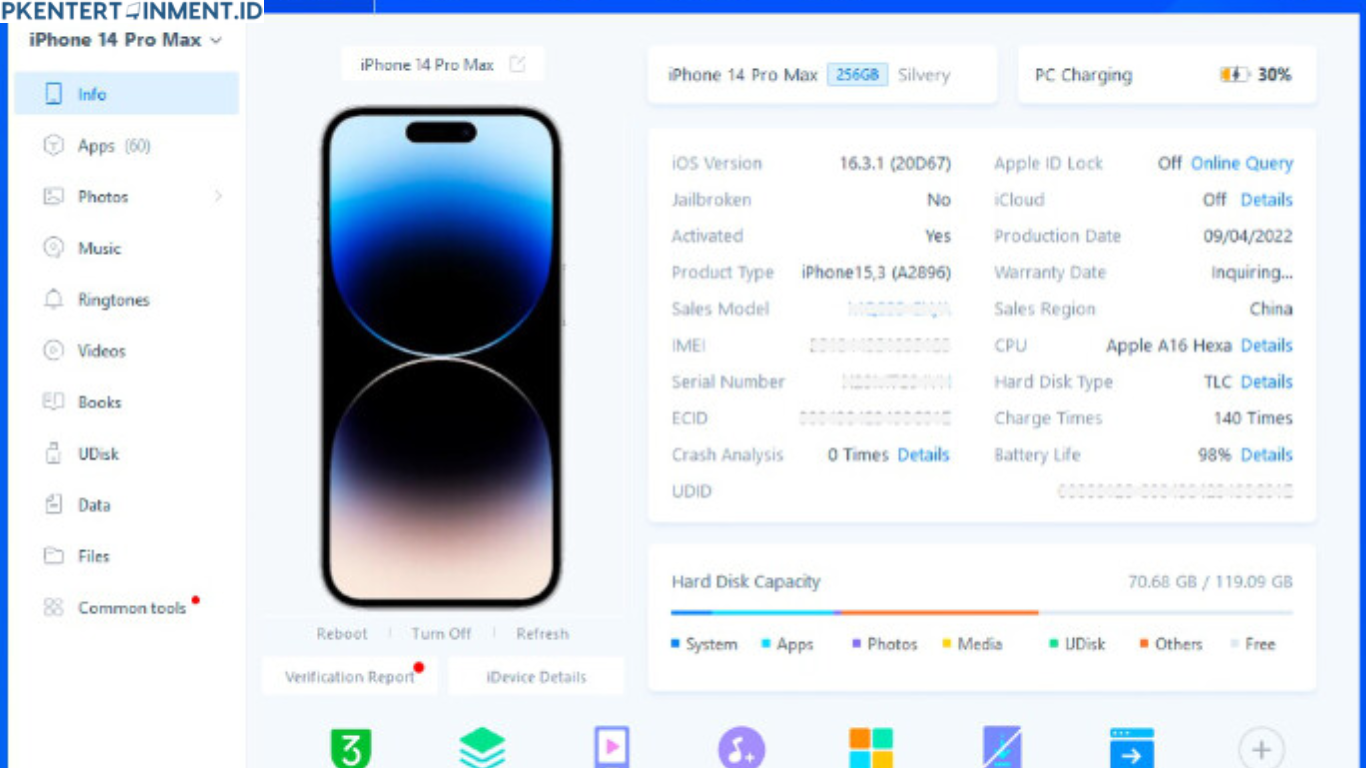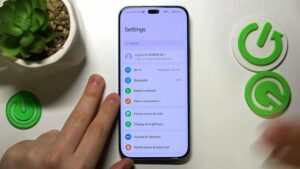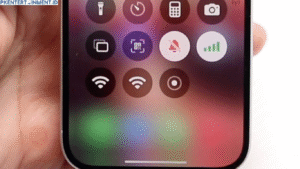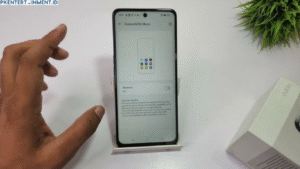Pernah nggak kamu merasa iPhone atau iPad jadi agak lemot setelah update iOS terbaru? Atau mungkin ada aplikasi favorit yang tiba-tiba nggak kompatibel lagi dengan versi iOS sekarang. Nah, salah satu solusi yang bisa kamu coba adalah downgrade iOS. Dengan downgrade, kamu bisa kembali menggunakan versi iOS lama yang lebih stabil atau lebih cocok dengan kebutuhanmu.
Salah satu cara paling populer dan mudah adalah menggunakan aplikasi bernama 3uTools. Tools ini sudah lama dipakai pengguna iPhone karena fiturnya lengkap, gratis, dan cukup ramah untuk pemula. Di artikel ini, aku bakal bahas step by step cara downgrade ios lewat 3utools dengan lengkap, jadi kamu bisa ikuti dengan mudah.
Daftar Isi Artikel
Apa Itu Downgrade iOS
Sebelum masuk ke langkah-langkah, penting buat kamu tahu dulu apa sebenarnya downgrade iOS.
- Downgrade iOS adalah proses menurunkan sistem operasi iPhone atau iPad ke versi yang lebih lama.
- Proses ini biasanya dilakukan ketika update terbaru membuat perangkat jadi lebih lambat, boros baterai, atau ada bug yang cukup mengganggu.
- Downgrade juga sering jadi pilihan kalau ada aplikasi tertentu yang hanya berjalan mulus di versi iOS sebelumnya.
Kenapa Harus Menggunakan 3uTools
Kamu mungkin bertanya, kenapa harus 3uTools? Bukannya ada cara resmi dari Apple? Jawabannya simpel. Apple memang nggak menyediakan opsi downgrade secara bebas. Jadi kalau kamu mau menurunkan versi iOS, kamu butuh bantuan software pihak ketiga.
Nah, 3uTools jadi pilihan terbaik karena:
- Gratis dan bisa diinstal dengan mudah di Windows.
- Menyediakan database firmware iOS berbagai versi.
- User-friendly, jadi cocok banget buat pemula.
- Bisa digunakan untuk backup data, jailbreak, hingga flashing iPhone.
- Proses downgrade lebih cepat dan relatif aman jika mengikuti langkah dengan benar.
Persiapan Sebelum Downgrade
Sebelum kamu langsung gas untuk cara downgrade ios lewat 3utools, ada beberapa hal penting yang wajib disiapkan supaya prosesnya berjalan lancar.
- Backup Data iPhone atau iPad
- Downgrade bisa menghapus semua data di perangkatmu. Jadi pastikan kamu sudah backup data penting, entah lewat iCloud atau iTunes.
- Download dan Install 3uTools
- Kamu bisa cari 3uTools di situs resminya, lalu instal di laptop atau PC Windows. Pastikan instalasi berhasil sebelum lanjut.
- Kabel Data Asli atau Berkualitas
- Gunakan kabel data asli atau yang sudah bersertifikat supaya koneksi iPhone ke PC stabil selama proses downgrade.
- Pastikan Baterai Penuh
- Setidaknya isi baterai perangkatmu di atas 60 persen untuk menghindari iPhone mati di tengah proses downgrade.
- Firmware iOS yang Masih Signed
- Ini penting. Apple hanya mengizinkan downgrade ke firmware yang masih “signed”. Kalau versi iOS yang kamu mau sudah tidak signed, maka proses downgrade nggak bisa dilakukan.
Step by Step Cara Downgrade iOS ke Versi Lama Menggunakan 3uTools
1. Hubungkan iPhone ke PC
Sambungkan iPhone atau iPad ke komputer menggunakan kabel data. Buka aplikasi 3uTools, dan tunggu sampai perangkatmu terdeteksi. Biasanya di layar akan muncul detail perangkat seperti model, kapasitas, dan versi iOS yang sedang digunakan.
2. Masuk ke Menu Flash & JB
Di bagian atas aplikasi, pilih tab Flash & JB. Di sini kamu bisa menemukan banyak pilihan firmware iOS yang tersedia untuk perangkatmu.
3. Pilih Firmware iOS
Kamu akan melihat daftar firmware iOS yang bisa diunduh. Perhatikan kolom Signed. Jika statusnya masih signed, artinya kamu bisa melakukan downgrade ke versi itu. Pilih versi yang kamu mau, lalu klik Download.
4. Pilih Mode Flash
Setelah firmware selesai diunduh, pilih opsi Easy Flash. Dengan pilihan ini, 3uTools akan otomatis mem-flash firmware ke iPhone tanpa proses ribet.
5. Mulai Proses Downgrade
Klik tombol Flash untuk memulai proses. Pastikan jangan cabut kabel data atau matikan komputer selama proses berjalan. Biasanya memakan waktu sekitar 10–20 menit tergantung perangkat dan firmware.
6. Tunggu Hingga Selesai
Jika proses berhasil, iPhone kamu akan restart otomatis dan masuk ke versi iOS lama yang kamu pilih. Setelah itu, kamu bisa restore data dari backup yang sudah dibuat sebelumnya.
Tips Agar Downgrade Berjalan Lancar
- Jangan gunakan laptop dengan baterai lemah, lebih baik sambungkan ke charger.
- Pastikan koneksi internet stabil saat download firmware.
- Jangan panik kalau iPhone stuck di logo Apple, tunggu beberapa menit karena itu proses normal.
- Kalau terjadi error, coba ulangi langkah dengan memilih opsi Retain User Data di 3uTools agar data tidak terhapus.
Risiko yang Perlu Kamu Ketahui
Meskipun terdengar mudah, downgrade iOS tetap punya risiko. Misalnya:
- Kamu bisa kehilangan garansi resmi Apple jika melakukan downgrade.
- Beberapa aplikasi mungkin tidak berjalan optimal di versi iOS lama.
- Jika firmware yang kamu pilih sudah tidak signed, downgrade tidak bisa dilakukan.
Jadi, sebelum memutuskan downgrade, pastikan kamu sudah paham konsekuensinya.
Kesimpulan
Downgrade iOS bisa jadi solusi tepat kalau kamu merasa update terbaru justru membuat iPhone jadi tidak nyaman digunakan. Dengan bantuan 3uTools, prosesnya jadi jauh lebih mudah bahkan untuk kamu yang masih pemula.
Di artikel ini kamu sudah belajar mulai dari apa itu downgrade iOS, alasan menggunakan 3uTools, persiapan sebelum downgrade, hingga step by step cara downgrade ios lewat 3utools. Selama kamu mengikuti langkah dengan benar, prosesnya akan berjalan lancar dan aman.
Jadi, kalau iPhone-mu terasa kurang nyaman setelah update, jangan panik. Kamu bisa coba downgrade ke versi sebelumnya dengan langkah-langkah yang sudah aku jelaskan di atas.